Tutorial Plantilla para blogger Línea Dark
Es momento de presentar una nueva
plantilla para blogger, en este tutorial de plantillas para blogger aprenderán a
insertar una nueva plantilla para blogger completamente gratis e instalarla en
su blog de blogger y así darle un aspecto único de diseño web profesional. Las plantillas
para blogger deben estar diseñadas para obtener el mejor desempeño al momento
de que un usuario ingrese a su blog y pueda desplazarse por toda la plantilla. Esta
nueva plantilla para blogger funciona perfectamente en todos los navegadores
web como Firefox, Google Chrome, Internet Explorer etc.
¿Cuáles son las características de la
Plantilla Dark?
Diseño SEO
Carga ligera
Un menú desplegable
Habilitado para publicidad
Widgets basado en etiquetas
Headline de noticias en movimiento
Un slideshow basado en etiquetas
Una galería de imágenes basado en
etiquetas
Redes sociales incorporado
Respuesta de mensajes
Además, si necesitan conocer más
plantillas para blogger, les dejo algunas de ellas:
Plantilla Zona, Plantilla de Noticias, Plantilla de Teléfonos, Plantilla de Espectáculos, Plantilla de Revista, Plantilla de Yahoo, Plantilla de Deportes, Plantilla Evolución, Plantilla Platón, Plantilla Negas, Plantilla Libertad, PlantillaTiempos Modernos, Plantilla Taggui, Plantilla Cuántica, Plantilla Década, Plantilla Pietro,
Plantilla Buenas Noticias, Plantilla Revolución, Plantilla Newslie, Plantilla DigitalText, Plantilla Cocina, Plantilla Tendencia, Plantilla
Negocios y Plantilla Azul.
A continuación mire su demostración en
mi blog de demos
Les gusto verdad!
Vamos a implementar esta nueva plantilla
para blogger
Tutorial de plantilla para blogger
1 Ir a blogger
2 Dirígete a “Plantilla”
3 Da un clic en la parte superior derecha
donde dice “Crear copia de
seguridad/restablecer” y se te abrirá una venta en la cual tendrás que
dar un clic en “Examinar” y buscar el
archivo XML que se te fue enviada. Luego das un clic en “Subir” y automáticamente ya tendrás instalada
la plantilla en tu blog de
blogger.
4 Ahora dirígete a “Diseño” y vas a encontrar que tus widgets
están totalmente desordenados no te preocupes, no borres nada y sigue primero
las instrucciones siguientes y luego podrás ordenar tus widgets
Primer Paso
Configuración del menú
desplegable
1 Un clic en
Plantilla
2 Da un clic en “Editar
HTML”
3 Busca este código
Inicio</a>
|
Una vez que hayas
encontrado el código, te mostrara un código como el siguiente
<li><a
href='/'>Inicio</a></li>
<li><a href='#'>Noticias▼</a>
<ul class='children'>
<li><a
href='#'>Categoría
1</a></li>
<li><a
href='#'>Categoría
2</a></li>
<li><a
href='#'>Categoría
3</a></li>
<li><a
href='#'>Categoría
4</a></li>
<li><a
href='#'>Categoría
5</a></li>
<li><a
href='#'>Categoría
6</a></li>
<li><a
href='#'>Categoría
7</a></li>
</ul>
</li>
<li><a href='#'>Deportes</a></li>
<li><a href='#'>Tecnología ▼</a>
<ul class='children'>
<li><a
href='#'>Categoría
1</a></li>
<li><a
href='#'>Categoría
2</a></li>
</ul>
</li>
<li><a href='#'>Farandula▼</a>
<ul class='children'>
<li><a
href='#'>Categoría
1</a></li>
<li><a
href='#'>Categoría
2</a></li>
</ul>
</li>
<li><a href='#'>Videos
▼</a>
<ul class='children'>
<li><a
href='#'>Categoría
1</a></li>
<li><a
href='#'>Categoría
2</a></li>
<li><a
href='#'>Categoría
3</a></li>
<li><a
href='#'>Categoría
4</a></li>
</ul>
</li>
<li><a href='#'>Economía
▼</a>
<ul class='children'>
<li><a
href='#'>Categoría
1</a></li>
<li><a
href='#'> Categoría
2</a></li>
<li><a
href='#'>Categoría
3</a></li>
<li><a
href='#'>Categoría
4</a></li>
</ul>
</li>
<li><a href='#'>Espectáculos</a></li>
<li><a href='#'>Chismes
▼</a>
<ul class='children'>
<li><a href='#'>Categoría 1</a></li>
<li><a href='#'>Categoría 2</a></li>
<li><a href='#'>Categoría 3</a></li>
</ul>
</li>
<li><a href='#'>Finanzas ▼</a>
<ul class='children'>
<li><a href='#'>Categoría 1</a></li>
<li><a href='#'>Categoría 2</a></li>
</ul>
</li>
<li><a href='#'>Contactos
▼</a>
<ul
class='children'>
<li><a
href='#'>Contactos</a></li>
|
Realiza estos
cambios:
He marcado de tres
diferentes colores en los cuales ustedes deberán de realizar sus diferentes cambios
Las palabras que están
marcadas de color rojo son los títulos principales del menú, cámbialas a todas
por los nombres que tú quieras
Al igual, las
palabras que están marcadas de color verde, tendrás que borrarlas y poner ahí un
nombre en particular
Inserta la URL del
post que quieras mostrar en el menú desplegable, borrando los símbolos de
numeral #.
Eso es todo en la configuración
del menú desplegable en el Editor HTML de su plantilla, es momento de dar un
clic en “Guardar plantilla”
Segundo Paso
En este punto vamos
a configurar nuestros widgets basados en etiquetas en el Diseño de nuestro blog
1 Da un clic en “Diseño”
Vamos a ir
configurando paso por paso y así no se puedan equivocar
Configuración del
Headline noticias en movimiento
Abre el widget que está
señalado en la imagen a continuación
Inserta las
siguientes líneas de código en su interior
<div
id="TICKER" style="display:none; border-top:1px solid #CCCCCC;
border-bottom:1px solid #CCCCCC; overflow:hidden; background-color:#FFFFFF;
width:765px"
onmouseover="TICKER_PAUSED=true"
onmouseout="TICKER_PAUSED=false">
<span style='background-color:#7FB51A;'>
<a href="http://www.ayudadeblogger.com/">
<font color=#ffffff> <b>Tutoriales
Ayudadeblogger</b></font>
</a></span> <b>Todos
los tutoriales de blogger</b>
<span style='background-color:#7FB51A;'>
<a href="http://www.ayudadeblogger.com/">
<font color=#ffffff> <b>Tutoriales de
Slideshow</b></font>
</a></span> <b>Todos
los tutoriales de Slideshow</b>
<span style='background-color:#7FB51A;'>
<b><a href="http://www.ayudadeblogger.com/"><font
color=#ffffff>Tutoriales de Plantillas</font></a></b>
</span> <b>Todos
los tutoriales de Plantillas</b>
<span
style='background-color:#7FB51A;'> <a href="http://www.ayudadeblogger.com/"> <font
color=#ffffff> <b>Tutoriales de Slideshow</b></font>
</a></span> <b>Todos los tutoriales
de Slideshow</b>
<span
style='background-color:#7FB51A;'> <a href="http://www.ayudadeblogger.com/"> <font
color=#ffffff> <b>Tutoriales Ayudadeblogger</b></font>
</a></span> <b>Todos los tutoriales de blogger</b>
<span style='background-color:#7FB51A;'>
<b><a href="http://www.ayudadeblogger.com/"><font
color=#ffffff>Tutoriales de Plantillas</font></a></b>
</span> <b>Todos
los tutoriales de Plantillas</b>
<script
type="text/javascript"
src="http://yourjavascript.com/49007222130/webticker-lib.js"
language="javascript"></script></div>
|
Realiza estos
cambios
He marcado de tres
diferentes colores en los lugares que ustedes tendrán que realizar sus
diferentes cambios
- Cambia las URLs
que están marcadas de color azul por las URLs correspondientes de tus post
- Las palabras que
están marcadas de color rojo son los títulos de los post, bórralos y pon ahí
los títulos que tú quieras
- Las palabras que
están marcadas de color verde son las responsables de la pequeña descripción de
tu post, bórralos y pon ahí una pequeña descripción
- Si quieren cambiar
el color basta con cambiar este código 7FB51A por el que tú quieras
Tercer paso
Configuración del
Slideshow
Busca el widget que
dice “Slideshow”, ábrelo, mira la imagen
Una vez que hayas
abierto el widget inserta el nombre de una de tus etiquetas que quieras dar a
conocer en el Slideshow
Cuarto Paso
Configuración del
widget “Servicios”
Abre el widget que
tiene como nombre “Servicios”, mira la imagen
Una vez que hayas
abierto el widget inserta el nombre de una de tus etiquetas que quieras dar a
conocer
Quinto Paso
Configuración del
widget “Noticias”
Abre el widget que
tiene como nombre “Noticias”, mira la imagen
Una vez que hayas
abierto el widget inserta el nombre de una de tus etiquetas que quieras dar a
conocer
Sexto Paso
Configuración del
widget “Deportes”
Abre el widget que
tiene como nombre “Deportes”, mira la imagen
Una vez que hayas
abierto el widget inserta el nombre de una de tus etiquetas que quieras dar a
conocer
Séptimo Paso
Encontraras Tres
widgets que tienen como nombres “Searchbox” “Publicaciones” y “Categorías” no
los borres déjalos tal como están sin realizar ningún cambio
Octavo Paso
Configuración del
widget “Galería de Imágenes”
Abre el widget que
tiene como nombre “Galería de Imágenes”, mira la imagen
Una vez que hayas
abierto el widget inserta el nombre de una de tus etiquetas que quieras dar a
conocer
Noveno Paso
Configuración de los
6 Tabber
Encontraras 6
widgets que tienen como nombres: “iPhone”, “Noticias”, “Deportes”, “Farándula”,
“Inversiones” y “Tecnología”. Abre cada uno de ellos
Una vez que hayas
abierto cada widget inserta el nombre de una de tus etiquetas que quieras dar a
conocer en cada uno de ellos.
Décimo Paso
Configuración del
widget “Noticias Internacionales”
Abre el widget que
tiene como nombre “Noticias Internacionales”, mira la imagen
Una vez que hayas
abierto el widget inserta el nombre de una de tus etiquetas que quieras dar a
conocer
Décimo primer Paso
Configuración del
widget “Farándula Internacional”
Abre el widget que
tiene como nombre “Farándula Internacional”, mira la imagen
Una vez que hayas
abierto el widget inserta el nombre de una de tus etiquetas que quieras dar a
conocer
Décimo segundo Paso
Configuración del
widget “Juegos”
Abre el widget que
tiene como nombre “Juegos”, mira la imagen
Una vez que hayas
abierto el widget inserta el nombre de una de tus etiquetas que quieras dar a
conocer
Décimo tercer Paso
Configuración del
widget “Deportes Internacionales”
Abre el widget que
tiene como nombre “Deportes Internacionales”, mira la imagen
Una vez que hayas
abierto el widget inserta el nombre de una de tus etiquetas que quieras dar a
conocer
Décimo cuarto Paso
Configuración del
widget “Tecnología Local”
Abre el widget que
tiene como nombre “Tecnología Local”, mira la imagen
Una vez que hayas
abierto el widget inserta el nombre de una de tus etiquetas que quieras dar a
conocer
Décimo quinto Paso
Existen tres widgets
que tienen como nombres “nuevos post no editar”, “categorías”, “comentarios no
editar”, no los borren ni tampoco los abran para editarlos, déjenlos tal como están
ubicados
Décimo sexto Paso
Configuración del último
Menú
Casi al final de la
estructura del diseño encontraremos un widget “HTML/Javascript”, ábrelo e
inserta las siguientes líneas de código en su interior
<style>
/* -------- start
menu By Ayudadeblogger -------- */
.menus,.menus
*{margin:0;padding:0;list-style:none;list-style-type:none;line-height:1.0}
.menus
ul{position:absolute;top:-999em;width:100%}
.menus ul
li{width:100%}
.menus
li:hover{visibility:inherit}
.menus
li{float:left;position:relative}
.menus
a{display:block;position:relative}
.menus li:hover
ul,.menus li.sfHover ul{left:0;top:100%;z-index:99}
.menus li:hover li
ul,.menus li.sfHover li ul{top:-999em}
.menus li li:hover
ul,.menus li li.sfHover ul{left:100%;top:0}
.menus li li:hover
li ul,.menus li li.sfHover li ul{top:-999em}
.menus li li
li:hover ul,.menus li li li.sfHover ul{left:100%;top:0}
.sf-shadow
ul{padding:0 8px 9px
0;-moz-border-radius-bottomleft:17px;-moz-border-radius-topright:17px;-webkit-border-top-right-radius:17px;-webkit-border-bottom-left-radius:17px}
.menus .sf-shadow
ul.sf-shadow-off{background:transparent}
.menu-secondary-container
{
background: none
repeat scroll 0 0 #E30000;
border-color:
#FFFFFF;
height: 34px;
position:
relative;
z-index: 300;
}
.menu-secondary{}
.menu-secondary
ul{min-width:160px}
.menu-secondary
li{background:url(https://blogger.googleusercontent.com/img/b/R29vZ2xl/AVvXsEiXFQm-Z9LOKmaCJYwwQfBAbUIv1-1Ugbc39Agn_oAswxCbEgmnO73ADoRn9qQIBcHm2EUBhGV25WPSxM4i5NsKGN8IzCLbhlbkHHN0ZVsVFPWyTsVUolgXlv425lnQRQYzAkY14x8fYk8/s1600/menu-secondary-separator.png)
left top no-repeat}
.menu-secondary
li:first-child{background:none}
.menu-secondary li
a {
color: #FFFFFF;
font: bold 12px
Arial,Helvetica,Sans-serif;
margin: 0 0 0 2px;
padding: 11px 15px
8px;
text-decoration:
none;
text-transform:
uppercase;
}
.menu-secondary li
a:hover,.menu-secondary li a:active,.menu-secondary li
a:focus,.menu-secondary li:hover > a,.menu-secondary li.current-cat
> a,.menu-secondary li.current_page_item > a,.menu-secondary
li.current-menu-item > a{
background: none repeat scroll 0 0 #F40404;
color: #000000;
outline: 0 none;
}
.menu-secondary li
li{background:none;margin:0}
.menu-secondary li
li a{color:#df0000;text-shadow:0 1px 0 #fff;background:#FFF;padding:10px
15px;text-transform:none;margin:0;font-weight:normal}
.menu-secondary li
li a:hover,.menu-secondary li li a:active,.menu-secondary li li
a:focus,.menu-secondary li li:hover > a,.menu-secondary li
li.current-cat > a,.menu-secondary li li.current_page_item >
a,.menu-secondary li li.current-menu-item > a{color:#fff;text-shadow:0
1px 0 #000;background:#df0000;outline:0}
.menu-secondary
a.sf-with-ul{padding-right:26px;min-width:1px}
.menu-secondary
.sf-sub-indicator{position:absolute;display:block;overflow:hidden;right:0;top:0;padding:9px
13px 0 0}
.menu-secondary li
li .sf-sub-indicator{padding:9px 13px 0 0}
#footer-bg {
text-align:center;
Background-color:
#333333;
color : #ffffff;
}
</style>
<div
class='span-24'>
<div
class='menu-secondary-container'>
<ul
class='menus menu-secondary'>
<li><a
href='/'>Inicio</a></li>
<li><a
href='#'>Tendencias</a></li>
<li><a
href='#'>Farandula</a></li>
<li><a
href='#'>Noticias</a></li>
<li><a
href='#'>Películas</a></li>
<li><a
href='#'>Deportes</a></li>
<li><a
href='#'>Contactos</a></li>
</ul>
</div>
</div>
|
Realiza estos
cambios:
Inserta la URL del
post que quieras mostrar en vez del símbolo numeral #
Cambia los nombres
que están marcados de color rojo por los nombres de las categorías que quieras
mostrar.
Eso es todo, dale un
clic en “Guardar”
Hemos terminado de
configurar la plantilla Dark en nuestro blog de blogger.
Ubica los widgets
que tenías antes de instalar esta plantilla abajo del widget que dice “comentarios
no editar”
Recuerda que los
widgets que vayas ingresando en el sidebar tendrás que irlos ocultando de la
entrada principal, si no sabes cómo ocultar un widget de la entrada principal de
tu blog, sigue las siguientes instrucciones en el siguiente link
Eso es todo
Fácil verdad!
Recuerda
suscribirte y así podrás recibir mis nuevas actualizaciones directamente en tu
correo electrónico
Términos
y condiciones de Uso
Mis términos son
claros, esta plantilla no se permite su venta
¿Necesitas
ayuda?
Cualquier pregunta
no duden en hacérmelo saber y de inmediato les responderé.
Saludos.
Recuerda suscribirte:
Obtenga nuestro boletín de noticias diario | Suscríbete gratuitamente SUSCRIBIRSE






















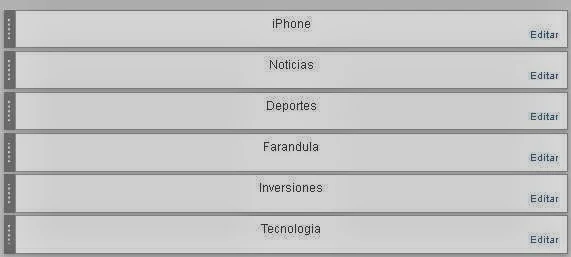













Este comentario ha sido eliminado por el autor.
ResponderEliminarHola he tratado de enviarte la plantilla pero me revota ya que el email que pusistes aqui xenrtyx@gmail.com no es el correcto, enviame nuevamente la direccion de tu correo electronico correctamente,
EliminarSaludos.
Este comentario ha sido eliminado por el autor.
EliminarHola Luis!
EliminarMucho me temo que será como la última vez. Te pedí una plantilla de gastronomía y no he recibido nada. Ahora te pido, por favor, que me envíes esta plantilla y con suerte la recibiré. Yo estoy en varios foros internacionales y uno de ello es Joomlart. Esta plantilla me asemeja a la plantilla joomla "Ja Teline III" , ¿Es cierto?
También inserté un Esleider y no funcionó. Te envié un E-mail y no me has contestado. De toda manera yo no estoy en condición de exigir porqué ésto es gratis. Saludos Pino
Hola mi estimado amigo, si recuerdo que me pediste la plantilla de Cocina y si te la envia, tal vez puede estar en tu bandeja de spam, o tal vez pusistes mal la direccion de tu correo electronico, y a todas las preguntas si las respondo, el problema es el tiempo, ya que recibo cientos de emails diariamente y se me hes casi imposible responder a todos al mismo tiempo, a parte de todo esto no tengo la direccion de tu correo electronico para poder enviarte esta nueva plantilla llamada Dark, si fueras tan amable de insertar la direccion de tu correo electronico y con mucho gusto te envio las dos plantillas, la de Cocina y la linea Dark, o enviame un mensaje directo a esta direccion de correo electronico: ayudadeblogger@gmail.com y con mucho gusto te las reenvio..
EliminarSaludos.
¡Hola Luis!
EliminarTe escribo para decir que recibí la plantilla y que todo salio bien, pero las imágenes en miniatura que va en "Categorías" y "Tecnología local" no me salen. Solo sale el titulo y el texto de la entrada pero no la imagen. Hice pruebas en otro Blog e igual. No se si a otros blogueros les ocurra lo mismo, Gracias por todas tus ayudas.
Hola, el problema es que no estas poniendo el nombre de la etiqueta que quieres mostrar, en la parte que dice Décimo cuarto Paso
EliminarConfiguración del widget “Tecnología Local” abrelo e inserta el nombre de la etiqueta que quieras mostrar.
Y la plantilla funciona correctamente...
Saludos.
Gracias Luis, ya lo hice varias veces y nada, hasta borre cache del navegador a ver si era eso pero igual. No importa. Ya elimine el Widget ese de "Tecnología Local” pero igual el problema en las categorías sigue saliendo.
EliminarTe comento lo he hecho paso por paso unas 3 o 4 veces. Gracias de todas formas.
Hola enviame la direccion URL de tu blog...
EliminarSaludos.
Buenisimo el tutoria,la probare me la mandas porfa...
ResponderEliminarSaludes
lorensoarriaza@gmail.com
"Se ve linda, me la puedes enviar a: heylin7925@gmail.com" muchas gracias
ResponderEliminarHola gracias por las plantillas que es muy útil en nuestros blog o web me gustaría usar esta plantilla sin antes volver agradecerle
ResponderEliminarmi mail es pascoperuu@gmail.com
Me interesa está plantilla, por favor si no es molestía enviarmela al correo baloncestohainero@hotmail.com
ResponderEliminarMe la puedes enviar gracias de antemano urru56@gmail.com
ResponderEliminarHola: Como puedo agregar un nivel mas al menu?
ResponderEliminarOsea Como tu ejemplo: NOTICIAS ---> Categoria 1 ---> Subcategoria A de 1(Nivel nuevo)
Hola, en esta plantilla existen 2 menus, necesito saber a cual de los menus necesitas agregar una subcategoria.
EliminarSaludos
Hola Luis: Ante todo muchas gracias por responder rápidamente. Me refiero al primer menú superior (INICIO, NOTICIAS, DEPORTES, ETC.) Hay se cliquea y se despliega el PRIMER NIVEL del menú. Yo necesitaría un SEGUNDO nivel sobre el ya desplegado. Me podría decir ¿COMO HAGO? Te vuelvo a repetir el agradecimiento.
EliminarHola: SErias tan amble de enviarme la plantilla. Desde ya muchas gracias: horacio203@gmail.com
EliminarHola Luis: Ante todo muchas gracias por responder rápidamente. Me refiero al primer menú superior (INICIO, NOTICIAS, DEPORTES, ETC.) Hay se cliquea y se despliega el PRIMER NIVEL del menú. Yo necesitaría un SEGUNDO nivel sobre el ya desplegado. Me podría decir ¿COMO HAGO? Te vuelvo a repetir el agradecimiento.
EliminarPERDON POR INSISTIR:
EliminarLuis: Ante todo muchas gracias por responder rápidamente. Me refiero al primer menú superior (INICIO, NOTICIAS, DEPORTES, ETC.) Hay se cliquea y se despliega el PRIMER NIVEL del menú. Yo necesitaría un SEGUNDO nivel sobre el ya desplegado. Me podría decir ¿COMO HAGO? Te vuelvo a repetir el agradecimiento.
hermosa plantilla esta Luis muy buena tu pagina un abraso .. me la mandas a truncadonoticias@gmail.com
ResponderEliminarHermosa Plantilla amigo Luis de Nuevo Saludos desde Colombia País Hermano Me Mandas la Plantilla amigo Mi Dirección de Corre Electrónico es el Siguiente ayinson923@gmail.com
ResponderEliminary una Ultima Pregunta en cuanto osea que precio me diseñen una Plantilla asi a Continuación les dejo el link de la pagina http://ohnacional.com/ y cual es el medio de pago que manejan saludos desde colombia Bendiciones
Hola Luis, saludos, no sé cómo he ido a dar con una plantilla que se llama línea revolución y me ha encantado, he estado mirando en la sección de plantillas pero no la encuentro, te dejo el enlace para que sepas cuál es y si puedes mandármela te lo agradeceré.
ResponderEliminarhttp://plantilla-renovacion.blogspot.com.es/
Hola, todabia no la he puesto en mis tutoriales, suscribete a mis nuevas publicaciones que en estos dias publico ese tema y asi podras obtener esa plantilla Linea Renovación. Dare las instrucciones a seguir para ese nuevo tema.
EliminarSaludos.
Hola, es guapísima esta plantilla, me la podrías mandar a mi email: josemuniozplasencia@gmail.com ????? muchas gracias anticipadamente.
ResponderEliminarhola, buenas noches, recien descubri tu articulo sobre insertar una galeria de imagenes en mi blog, me resulto de maravilla, hablabas de que se podia adornar y colocar mas llamativa, ya esta publicado ese articulo y además quisiera solitar si me puedes enviar esta plantilla al correo mujerso33@gmail.com gracias,
ResponderEliminarMuy bonita plantilla Excelente Trabajo Me puedes enviar la plantilla por favor Mi Correo: Djkrac@outlook.com Saludos
ResponderEliminarhola
ResponderEliminarque tal esta plantilla me gusta
y cuando te sea posible me la envias a soy247.net@gmail.com http://www.ayudadeblogger.com/2013/10/tutorial-plantillas-para-blogger-linea-dark.html
Hola de nuevo Luis, me gustaría saber cómo hacer para que la cabecera de esta plantilla muestre solamente una imagen por ejemplo o el título en lugar de estar dividida en dos secciones, muchas gracias de antemano.
ResponderEliminarHola, sobre tu, pregunta es muy importante ese tema, voy a publicar en esta semana, sobre como poner nuevos puestos de widgets en cualquier plantilla, con eso podras realizar ese gran truco...
EliminarSaludos.
Hola me podes enviar la plantilla a mi correo gracias. Mi correo es ericksum@gmail.com
ResponderEliminarHola Luis!!! EXCELENTE PLANTILLA... Me gustaría tenerla para renovar uno de los Blogs que administro. Lo que sí, te pediría (si puedes) es que elimines el gadget de las redes sociales que aparece al costado izquierdo y lo pongas para que aparezca al pie de cada entrada.
ResponderEliminarTal vez te moleste que pida esto, pues me gusta más así jejeje
Si es posible, desde ya ¡MUCHAS GRACIAS! por permitirme utilizar esta plantilla.
Mi e-mail es: danieldalingermontenegro@gmail.com
Saludos desde la ciudad de Viale, provincia de Entre Ríos / Rep. Argentina
mi gusto la plantilla Linea Dark, tiene muchas cosas que siempre he querido implementar en un blog. Podría enviarme una copia a zavermaxx@gmail.com, mil gracias y si tiene algún valor por favor me lo indica en el mensaje
ResponderEliminarLuis tu apoyo de momento sucedio esto http://actperuana.blogspot.com/ revisalo por favor
ResponderEliminarTe quedo muy bien, pero te falta configurar el slideshow, ubica el widget que tiene como nombre slideshow y lo abres luego ingresas el nombre de la etiqueta que quieres que se muestre.
EliminarSaludos.
Saludos
ResponderEliminarExcelentes plantillas. De hecho me interesa especialmente esta, la Línea Dark. Uno de mis problemas es que causo un conflcito en el slideshow, pues al parecer únicamente acepta una etiqueta. Y cuando pongo dos o más en la caja donde se colocan (la etiquetas) simplemente ya no aparece ni la foto que puse al principio. Se que es un detalle, pero si me pudiera ayudar se lo agradecería.
Excelentes diseños. Es ud. muy profesional
Atte:
Raúl Gamboa
hola luis esta plantilla es justo para mi blog por favor envíame a mi correo juler23z@hotmail.com
ResponderEliminarHola mi hermano
ResponderEliminarGracias ante todo por tan conpartir tu conocimeiento
Mi hermano me gustaria que me diera una ayudita con una plantilla de fabricacion suya que he intalado en mi blog (http://tlocontamos.blogspot.com/).
El problema es que las imagenes en miniatura no salen me sale un mensage de no imagen en donde tendria que salir las imagenes en miniatura ; Pero si abro la entrada completa la imagen esta hay.
Al prinsipio todo estava bien, eso paso a los varios Dias de instalada la plantilla
Reinstale la plantilla varias veces y todo sigue igual sale sin la imagen en miniatura.
Gracias ante todo y se le quiere de gratis.
La direccion de mi Blog: http://tlocontamos.blogspot.com/
Saludo Hermano
ResponderEliminarHe instalado la plantilla en mi blog (http://tlocontamos.blogspot.com/) lo configure todo Bien
pero al pasar varios Dias las imagen en miniatura de la paguina principal no se ven me salen no imagen.
Al abrir la entrada la imagen esta intacta.
entonces no se en donde se me fue las imagen en mineatura
Ayudame hay por favor
Gracias ante todo
Mi Blog es http://tlocontamos.blogspot.com/
Profesional, excelente, necesito una plantilla como esta compañero. Mi correo es gocomputersystem@gmail.com te lo agradesco de antemano. Exitos
ResponderEliminarEn este post se encuentra el sistema de descarga. Saludos..
EliminarHola, Luis. Excelente trabajo. Una pregunta: ¿por qué no me estará mostrando las previsualizaciones (imagen e intro) de las entradas en los widgets Servicios, Noticias, Deportes.. etc. que ya modifiqué escribiendo dentro del contenido la etiqueta que necesito. Me aparecen solo como un link a la lista de entradas con esa etiqueta. ¿Qué estoy haciendo mal?
ResponderEliminarHola, con respecto a su pregunta le recomiendo que vuelva a cargar la plantilla y ponga las etiquetas tal como lo muestro en el tutorial..
Eliminar